Jak používat zaškrtávací políčka k výběru souborů v systému Windows 7
Windows 7 obsahuje některé docela zajímavé způsoby, jak můžete přizpůsobit soubory a složky, které si prohlížíte v Průzkumníkovi Windows. Ať už chcete zobrazit přípony souborů nebo zobrazit soubory nebo složky, které by mohly být aktuálně skryté, výběr způsobu, jakým Windows 7 řeší tyto situace, je přizpůsobitelný. Existuje však i jiná možnost, o které byste mohli vědět. Chcete- li vybrat soubory v systému Windows 7, můžete změnit nastavení Průzkumníka Windows tak, aby bylo možné použít zaškrtávací políčka . Tato metoda zobrazí zaškrtávací políčko vlevo od souboru, když na něj umístíte kurzor myši, a kliknutím na zaškrtávací políčko můžete vybrat soubor pro budoucí akci.
Použití zaškrtávacích políček pro výběr souborů v systému Windows 7
Zpočátku jsem byl skeptický k této metodě, protože jsem si nebyl jistý, jaký přínos by to mohlo mít oproti jiným způsobům výběru souborů. Vždy jsem použil klávesu Ctrl pro výběr více jednotlivých souborů, nebo klávesu Shift pro výběr skupiny souborů, a to pro mě dobře fungovalo. Ale pak jsem začal přemýšlet o všech časech, kdy jsem náhodně zkopíroval všechny vybrané soubory, nebo o časech, kdy jsem nechal stisknout klávesu Ctrl nebo Shift, když jsem vybíral soubory a výběr byl ztracen a přepnut do nového souboru na který jsem právě klikl. Použití zaškrtávacích políček pro výběr souborů nabízí řešení této situace a zároveň vám umožňuje použít předchozí metody výběru souborů.
Krok 1: Klepněte na ikonu složky Průzkumník Windows na hlavním panelu ve spodní části obrazovky. Pokud tato složka neexistuje, můžete také otevřít libovolnou složku v Průzkumníkovi Windows.

Krok 2: Klikněte na tlačítko Uspořádat na liště v horní části okna a poté klikněte na odkaz Možnosti složky a hledání .
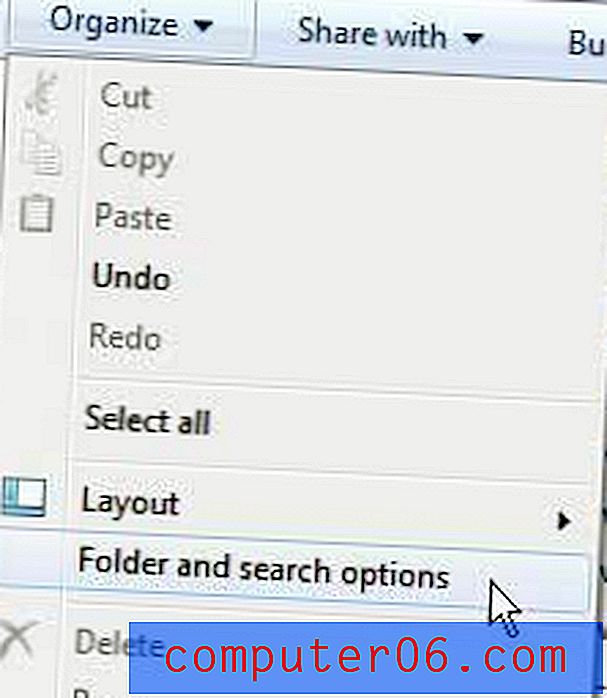
Krok 3: Klikněte na kartu Zobrazit v horní části okna.
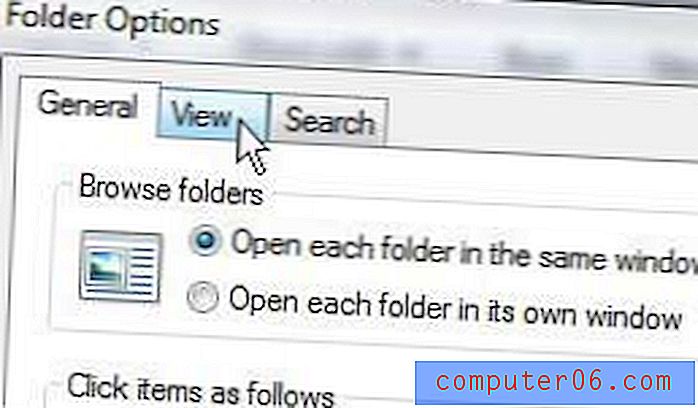
Krok 4: Přejděte do dolní části části Upřesnit nastavení a poté zaškrtněte políčko vlevo od políček Použít pro výběr položek .
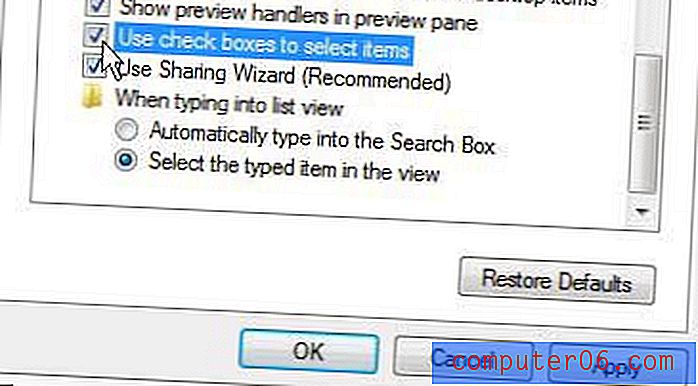
Krok 5: Klikněte na tlačítko Použít ve spodní části okna a poté na tlačítko OK .
Kdykoli umístíte kurzor na soubor nebo složku v Průzkumníkovi Windows, na levé straně této položky se zobrazí zaškrtávací políčko. Pokud zaškrtnete políčko, bude vybrán soubor nebo složka.



